آموزش انتقال برنامه ها به کارت حافظه در اندروید

اکثر گوشی های اندروید با فضای ذخیره سازی داخلی خوب طراحی شده اند،اما بیشتر آن توسط سیستم عامل و برنامه های از پیش بارگذاری شده استفاده می شود.ما در هنگام استفاده از گوشی اندروید کارهای زیادی انجام می دهیم، بازی، تماشای فیلم، گوش دادن به موسیقی وگرفتن عکس و فیلم و موارد سرگرم کننده ی دیگ,که همه این ها فضای زیادی راپر می کنند.
در حال حاضر،اگر می خواهید برنامه های دیگری را دانلود کنید،به فضای خالی برای آن ها احتیاج خواهید داشت.بنابراین،بهتر است که فضای ذخیره سازی خالی برای آن ها داشته باشید.اما،نکته مهم که باید به آن اشاره کرد این است که شما نمی توانید همه ی برنامه ها را به کارت SD منتقل کنید,برنامه های از پیش بارگیری شده قابل انتقال نیستند.
بهترین روش های ممکن برای انتقال برنامه ها به کارت SD در این مطلب توضیح داده شده است.
پیشنهاد می شود بخوانید: تعویض ال سی دی موبایل در منزل
روش1:
اولین روش بسیار ساده است و شما نباید هیچ برنامه ی دیگری را برای آن دانلود کنید تا فرآیند انتقال برنامه ها را انجام دهید.
1.وارد تنظیمات شوید.
2. بعد، روی «Application manager» کلیک کنید که تمام برنامه های دانلود و بارگذاری شده ی موجود در گوشی را نمایش می دهد.
3. روی یک برنامه ضربه بزنید تا برنامه را به SD منتقل کنید ,همانطور که می بینید، تمام اطلاعات جزئی آن برنامه نمایش داده خواهد شد.
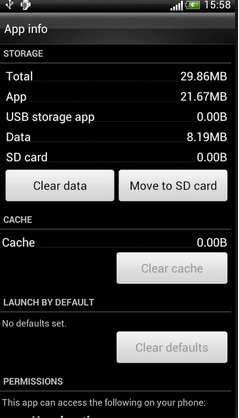
4. روی Move to SD card ضربه بزنید و با موفقیت برنامه را به کارت SD انتقال دهید. زمان مورد نیاز برای انتقال ,به اندازه برنامه بستگی دارد. برای هر برنامه ای که می خواهید به کارت SD منتقل کنید، همین روند باید دنبال شود.
اما شما نمی توانید تمام برنامه ها را با این روش منتقل کنید. گزینه ی move to SD card دربرنامه های غیرقابل جابجایی به رنگ خاکستری است , به این معنی که قابل جابجایی به کارت SD نیست.
روش2:
در این روش شما نحوه دانلود برنامه ها را به کارت SD با استفاده از یک برنامه یاد خواهید گرفت. این فقط برای نشان دادن برنامه های قابل انتقال و غیرقابل انتقال استفاده می شود.مزیت این برنامه این است که شما مجبور نیستید همه برنامه ها را به طور جداگانه از تنظیمات بررسی کنید.
AppMgr III برنامه ای است که در اینجا استفاده می شود تا بدانیم چه برنامه های قابل حمل به کارت SD است. برنامه را دانلود کنید و بر روی گزینه "Movable" در رابط اصلی کلیک کنید. این گزینه همه ی برنامه هایی را که می توانند به کارت SD منتقل شوند را نشان می دهند.
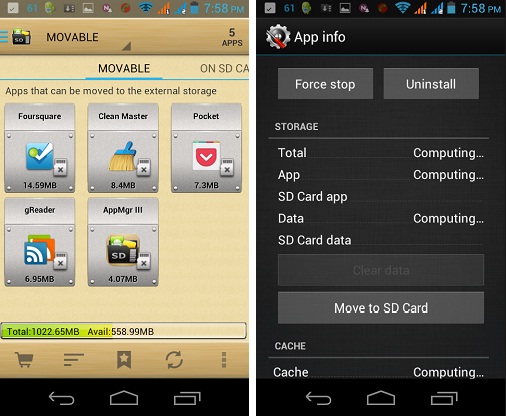
حالا روی یک برنامه کلیک کنید و روی move to SD card ضربه بزنید که آن را به کارت SD انتقال دهید.
روش3:
اگر شما کنجکاو هستید که بدانید چگونه برنامه های غیر قابل انتقال را به کارت SD منتقل کنید, این روش را با دقت بخوانید.
1. این یک فرایند چهار مرحله ای است که در ابتدا شما نیاز به دانلود android adb دارید. مدیر آندروید SDK شامل ابزار و پوشه های مختلفی است و آن پوشه با ابزار abd کار می کند. اگر جاوا را بر روی گوشی خود نصب کرده باشید، android SDK را می توانید نصب کنید،مثل ابزار adb که برای این منظور مفید است.
2. برای رفتن به گزینه توسعه دهنده باید گزینه ی "Debugging USB" را فعال کنید. در صورتی که قادر به پیدا کردن گزینه "developer" نیستید، فقط به "about device" بروید و 7 بار بر روی ‘build number’ ضربه بزنید.
بیشتر بخوانید: پاک کردن حافظه اندروید
3.حالا دستور العمل های زیر را برای اتمام پروسه دنبال کنید:
گوشی خود را به کامپیوتر وصل کنید.و مطمئن شوید که گوشی شناسایی شده است.
adb shell pm getInstallLocation (Android adb shell pm get-install-location (Android 4.x)
این مقدار عددی محل نصب پیش فرض است (0: تلفن، 2: خارجی) نشان می دهد.
adb shell pm setInstallLocation 2 (Android adb shell pm set-install-location 2 (Android 4.x)
به محل نصب پیش فرض برای ذخیره سازی خارجی منجر می شود.
این آخرین مرحله ی انتقال برنامه به کارت SD است.زیرا اکنون رنگ خاکستری "move to SD card" روشن خواهد شد تا شما بتوانید انتقال را انجام دهید.
منبع: تعمیر موبایل آوافیکس
- لینک منبع
تاریخ: جمعه , 24 آذر 1402 (04:11)
- گزارش تخلف مطلب
